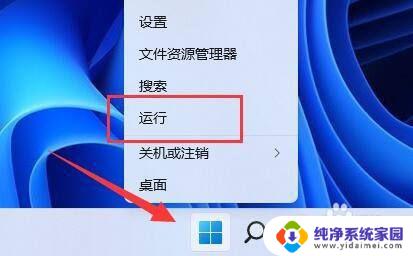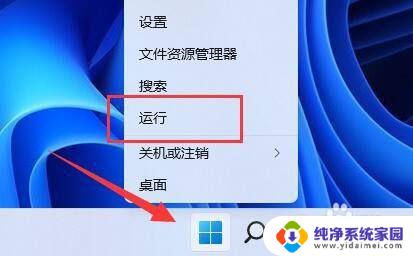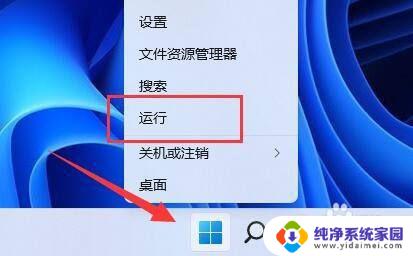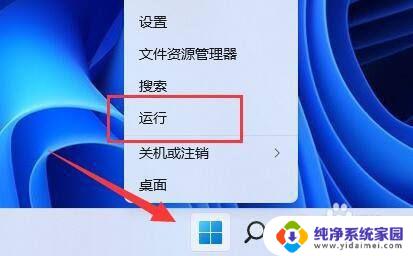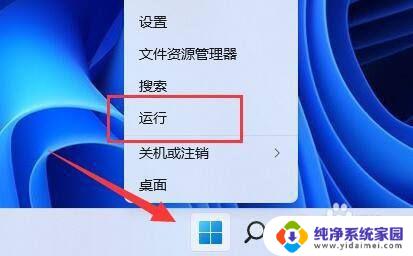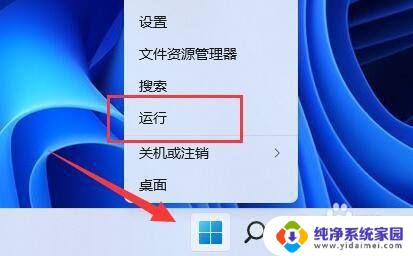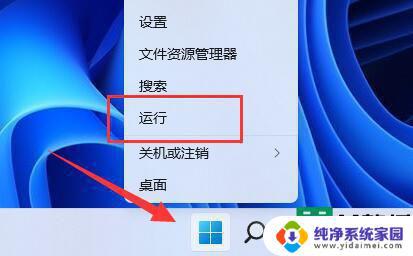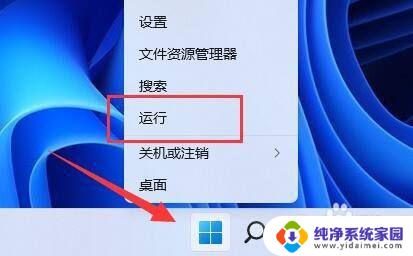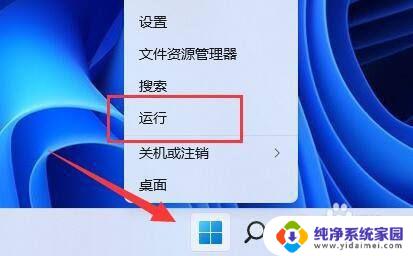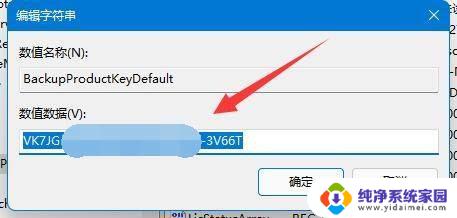怎么查询win11密钥 Win11密钥查看教程
微软发布了备受期待的操作系统Win11,许多用户都迫切想要升级并体验其全新功能,升级操作系统需要一个重要的元素——Win11密钥。如何查询Win11密钥呢?别担心下面将为大家介绍一种简单的Win11密钥查看教程。通过这个教程,您将能够轻松获取所需的密钥,顺利完成系统升级,享受全新的Win11体验。让我们一起来了解吧!
Win11查看密钥的方法一、已激活
1、如果已经激活,那么只要右键开始菜单,打开“运行”。

2、在其中输入“regedit”回车打开注册表。
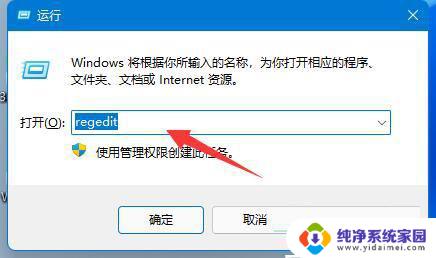
3、接着进入“计算机\HKEY_LOCAL_MACHINE\SOFTWARE\Microsoft\Windows NT\CurrentVersion\SoftwareProtectionPlatform”位置。
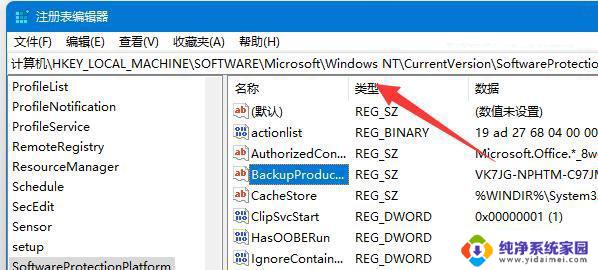
4、双击打开其中的“BackupProductKeyDefaul”选项。
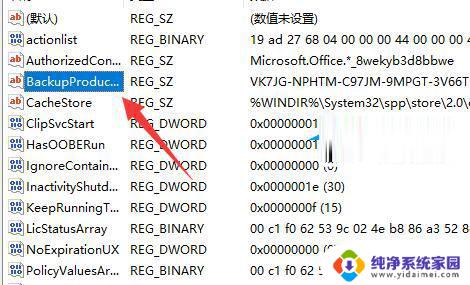
5、在数值下就可以看到你的win11密钥了。
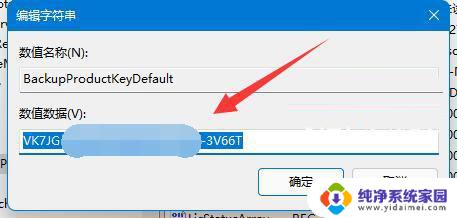
推荐阅读:Windows11怎么免费激活?Win11一键激活方法汇总(附安装密钥)
二、未激活
1、如果你是在网上购买的电子版,那么可以在购买平台或者注册邮箱里查看到。
2、如果购买的是实体版系统,可以直接在外部包装盒的如图所示位置查看到win11密钥。

以上就是查询Win11密钥的全部内容,如果还有不清楚的用户,可以参考小编的步骤进行操作,希望对大家有所帮助。